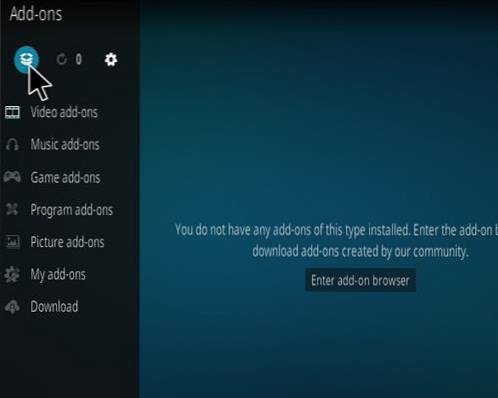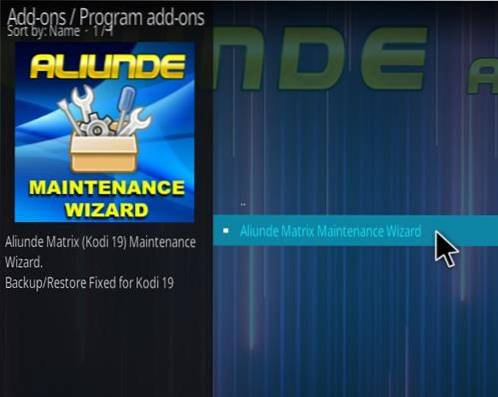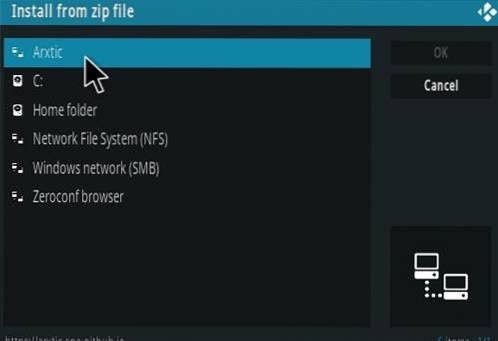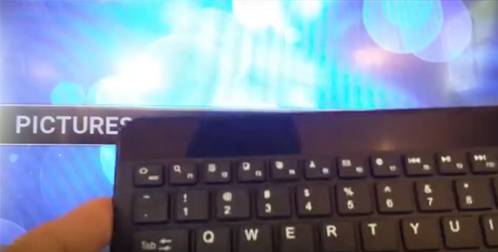
Um vídeo passo a passo está na parte inferior da página.
O novo Raspberry Pi 3 roda Kodi muito bem e faz uma bela caixa Kodi.
O WiFi embutido funciona bem com Kodi, bem como o Bluetooth embutido.
Configurar um teclado ou controle remoto Bluetooth é fácil de fazer e torna a configuração do RasPi 3 Kodi ainda melhor.
Leia aqui as nossas escolhas para teclados e controles remotos Bluetooth Kodi Raspberry Pi 3.
Como configurar um teclado remoto ou Bluetooth com o Raspberry Pi 3
- Para este exemplo, estamos usando OpenELEC.
Vá para Sistema-> OpenELEC
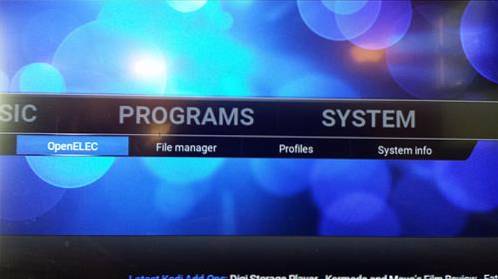
- Vá para serviços e ative Bluetooth e OBEX
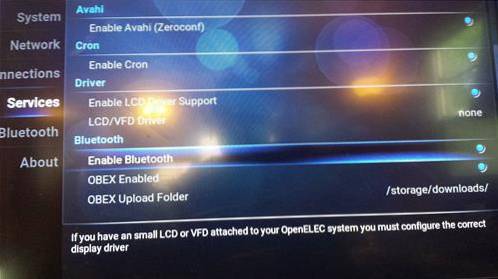
- Em seguida, vá para Bluetooth e veja se o seu dispositivo foi encontrado. Um teclado ou controle remoto pode não aparecer até que uma combinação de botões seja pressionada.
Por exemplo, aqui o teclado Bluetooth individual precisa que a tecla FN e a tecla Bluetooth sejam pressionadas ao mesmo tempo.

Pode ser necessário inserir uma senha, dependendo do seu dispositivo. Cada teclado e remoto adiam a proteção por senha. Veja as instruções se for necessária uma senha ou pesquise no Google.As senhas mais comuns são 0000 e 1234.
 ComputersHowto
ComputersHowto